excel表格设置所有批注为显示的方法
2016-11-07
相关话题
Excel中的所有批注具体该如何操作设置才能使得所有批注变为显示呢?下面是小编带来的关于excel表格设置所有批注为显示的方法,希望阅读过后对你有所启发!
excel表格设置所有批注为显示的方法:
设置所有批注为显示步骤1:以下面这两个单元格中的内容为例,我们分别给它们加上批注。
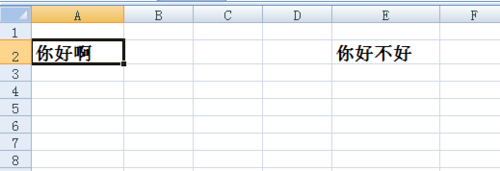
设置所有批注为显示步骤2:将鼠标放到单元格上,或者选中它的时候,它会显示出作的批注。
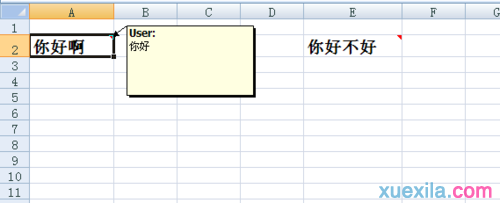
设置所有批注为显示步骤3:同上面的一样,单元格会分别显示批注。
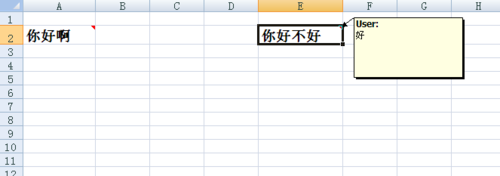
设置所有批注为显示步骤4:但当我们将鼠标移开,或者放到别的地方,批注就自动隐藏了,仅能通过单元格右上方的红色小三角找哪些已经批注过了。现在想让它们自动把所有的批注都显示出来怎么办?
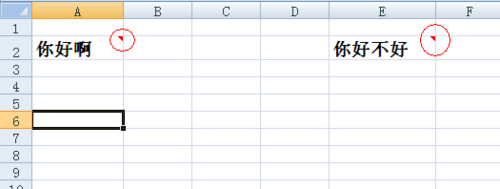
设置所有批注为显示步骤5:在excel菜单栏上,选择审阅,再点击图中所示的显示所有批注。

设置所有批注为显示步骤6:好了,这时即使不用鼠标放在单元格上,excel也会将该sheet内的所有批注全部显示出来。
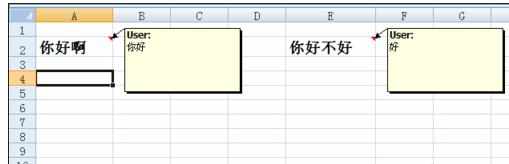
看了excel表格设置所有批注为显示的方法还看了:
1.excel打印中显示批注的设置教程
2.利用EXCEL2013找出表格内的所有批注
3.excel2013如何显示和隐藏批注功能
4.Excel怎样打印所有批注
5.Excel2007玩转批注的方法
6.excel2013如何添加批注功能
7.怎么在excel中设置批注文字格式